«Game Stick Lite» — популярная китайская консоль, завоевавшая сердца тысяч игроков благодаря низкой цене и обилию имеющийся на ней игр. В памяти консоли предустановлены от 5 до 10 тысяч игр, при этом функция добавления новых игр в меню консоли отсутствует. Тем не менее существуют способы закачать игры на «Game Stick Lite» и наслаждаться их геймплеем. Давайте разберёмся, как это сделать.
Где взять игры на Game Stick Lite?
Как известно, функционал «Game Stick Lite» позволяет запускать на данной консоли игры от игровых приставок прошлых лет. Среди них популярные в России «Dandy» (Famicom), «Sega Mega Drive», «SNES Nintendo» и другие. Полный перечень поддерживаемых консолей выглядит так:
- «MAME» – игровые автоматы;
- «FC» (Famicom) – популярный в России «Денди»;
- «MD» – Сега Мега Драйв;
- «GB» – Гейм Бой;
- «GBA» – Гейм Бой Адванс
- «GBC» – Гейм Бой Калор;
- «SFC» – СНЕС Нинтендо;
- «Atari» 2600/Atari 7800» – консоли от Атари;
- «PS1» – Плей Стейшн 1.
Несмотря на то, что по умолчанию функционал стика не позволяет устанавливать на него свои игры, вы можете скачать понравившиеся игры для данных консолей в сети, а затем перенести их на стик. Среди ресурсов, на которых вы можете скачать такие игры, отметим retrostic.com, emuplanet.ru, emugames.ru.
Выберите нужную игру для искомой консоли в перечне, и скачайте её архив к себе на ПК. Останется перенести архив в нужную папку консоли «Game Stick Lite». Куда именно нужно скопировать загруженную игру – расскажем ниже.
Читайте также: как добавить игры в Game Stick Lite?
Куда переносить скачанные игры на Гейм Стик Лайт
Флеш-накопитель последних версий «Game Stick Lite» разбит на 5 разделов. Последний, самый большой раздел содержит папку «game», в которой находятся папки с играми для консолей. Такие папки имеют имена перечисленных нами сокращений консолей (FC, MD, GBA и другие), в которые нам и нужно будет перенести скачанную нами игру.
Разумеется, игры для Денди нужно загружать в папку «FC» (Famicom), игры для Сеги Мега Драйв – в папку «MD» и так далее. Ошибки в целевом копировании с большой вероятностью не позволят не только запустить игру, но и обнаружить её.
При подключении Game Stick Lite к ПК система может запросить форматирование флешки. Откажитесь от него. Содержимое флешки необходимо просматривать под ОС Виндовс 10 или 11 версий. Под Виндовс 7 содержимое флешки будет недоступно. Для просмотра содержимого стика лучше всего использовать специализированные программы, уровня «DiskGenius».
Простой перенос игр на Game Stick Lite
Первым и самым простым способом закачать игры на консоль «Game Stick Lite» является перенос нужных игр простым их копированием в нужную папку на стике. Данный способ имеет ряд недостатков:
- Перенесённая таким образом игра не будет отображаться в перечне игр при старте игры;
- Игра не будет отображаться в истории;
- Такую игру невозможно будет добавить в избранное.
При этом игра будет работать, вы сможете сохранять и загружать сохранения.
Процедура копирования, рекомендуемая разработчиками консоли, выглядит следующим образом:
- Выньте TF-карту из консоли, вставьте её в кард-ридер и подключите кард-ридер к ПК;
- Скопируйте файлы игр, ранее скачанные вами из Интернета, в соответствующая папку эмулятора на консоли;
- Вставьте TF-карту обратно стик;
- Подключите стик к телевизору;
- Запустите нужный эмулятор на стике, перейдите в раздел его меню (class), найдите загруженную вами игру и запустите её.
Перенос игры и прописывание её параметров в базе данных Game Stick Lite
Чтобы игра корректно отображалась на стартовой странице стика, могла добавляться в историю и избранное, понадобится прописать её параметры в базе данных «Game Stick Lite», которая содержится в файле games.db. Для изменения данных базы используется программа «DB Browser» https://sqlitebrowser.org/.
Скопируйте нужные вами игры в соответствующие папки на стике, после чего с помощью «DB Browser» откройте файл базы games.db. Файл содержит несколько таблиц (tbl_en, tbl_game и другие). В каждой из них понадобится прописать данные загруженных вами игр. Количество кластеров игр в каждой из таблиц должно совпадать с количеством кластеров данной игры в других таблицах.
В таблице tbl_game соблюдайте правильность указания параметров для игры каждой консоли, правильно укажите путь к игре.
Если игр очень много, то можно воспользоваться автоматической программой для формирования базы, которую можно скачать с Яндекс Диска https://disk.yandex.ru/d/5hJGtVl88gSFIg.
Использование уже готового образа флешки для Game Stick Lite
Сегодня на различных сайтах (включая известный форум 4pda.to) можно встретить уже готовые образы флешки «Game Stick Lite». Такой образ вы можете прошить на ваш стик, и играть в игры, имеющиеся на данном образе. Для данной процедуры вам понадобится установить на свой компьютер программы «ImageUSB» и уже упомянутый нами выше «DiscGenious.com.
Процедура, позволяющая перенести игры на консоль Game Stick Lite, выглядит следующим образом:
- Подключите Стик к ПК;
- Запустите программу «ImageUSB»;;
- Сверху поставьте галочку рядом с именем флешки, ниже поставьте галочку рядом с опцией «Write image to USB drive», ниже укажите путь к образу. Для запуска процедуры нажмите на «Write». Дождитесь завершения процедуры;
- Далее запустите программу «DiscGenious». Найдите с её помощью нашу флешку, а в ней – самый большой пятый раздел. Его понадобится расширить до всего объёма нашего флеш-накопителя, иначе флешка работать не будет. Наводим в программе сверху курсор мыши на данный раздел, жмём правую клавишу мышки, и выбираем опцию «Разширить раздел Ctrl_F12»;
- В открывшемся окне настроек просто жмём на «Старт» внизу и подтверждаем операцию. После этого вы сможете вставить подключить прошитый вами стик к ТВ и наслаждаться новыми играми.
Это также пригодится: как подключить Game Stick Lite к телевизору

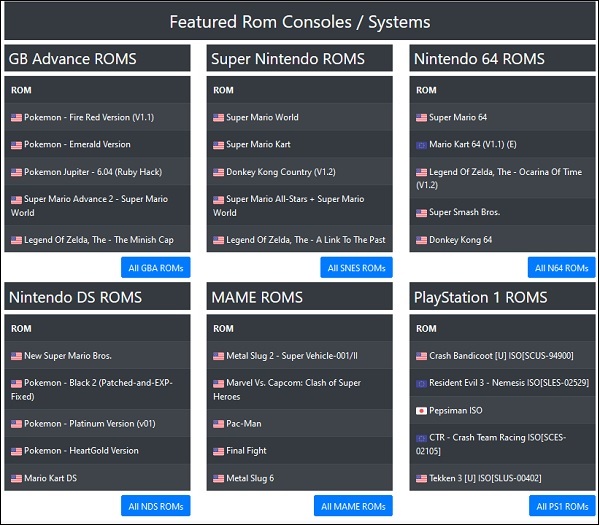
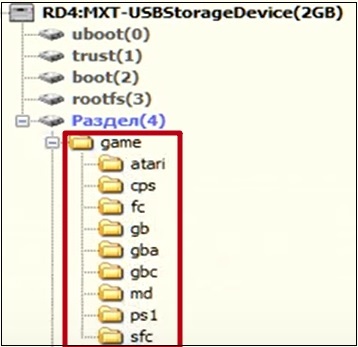

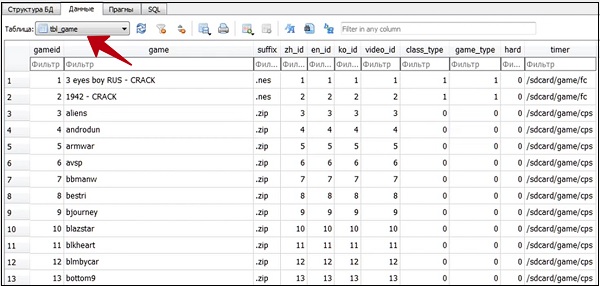
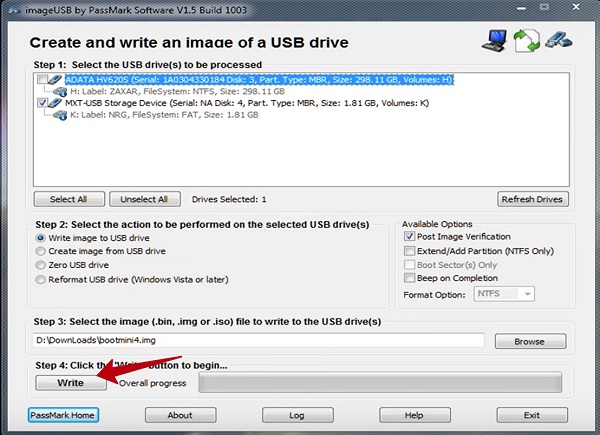
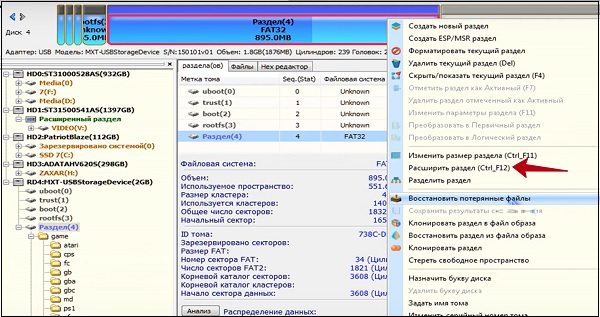








Сделал все как сказано выше, но игру закачанную так и не смог найти, выше написанно игра не отобразится но её можно запустить и сохранять вопрос, как сохранить а главное запустить то чего не видно????